Odzyskiwanie danych w Hasleo Bezpłatnie

- 2794
- 252
- Tacjana Bartosik
Niestety, nie ma tak wielu bezpłatnych programów, aby przywrócić dane z pewnością poradzi sobie z ich zadaniem, a w rzeczywistości wszystkie takie programy są już opisane w osobnym przeglądzie najlepszych programów do odbudowy danych bezpłatnych danych. I dlatego, gdy udaje ci się znaleźć coś nowego do tych celów, jest to interesujące. Tym razem natknąłem się na odzyskiwanie danych Hasleo dla Windows, od tych samych programistów, co, być może wiem, że Easyuefi.
W tym przeglądzie - o procesie przywracania danych z dysku flash, dysku twardego lub karty pamięci w Hasleo Data Recovery Free, o wyniku odzyskiwania testu z napędu sformatowanego i niektórych punktów ujemnych w programie.
Funkcje i ograniczenia programu
Hasleo Data Recovery Free jest odpowiednia do przywracania danych (pliki, foldery, zdjęcia, dokumenty i inne) po losowym usunięciu, a także w przypadku uszkodzenia systemu plików lub po sformatowaniu dysku flash, dysku twardego lub karty pamięci. Obsługiwane są systemy plików FIT32, NTFS, Exfat i HFS+.
Główne nieprzyjemne ograniczenie programu - tylko 2 GB danych można przywrócić za darmo (komentarze podano, że po osiągnięciu 2 GB program zapyta klucz, ale jeśli nie zostanie wprowadzony, kontynuuje pracę i przywraca granicę). Czasami, jeśli chodzi o przywrócenie kilku ważnych zdjęć lub dokumentów, to wystarczy, czasami nie ma.
Jednocześnie oficjalna strona deweloperów informuje, że program jest całkowicie bezpłatny, a ograniczenie jest usuwane, gdy udostępniasz link do niego znajomym. Tylko ja nie mogłem znaleźć sposobu, aby to zrobić (być może za to musisz najpierw wyczerpać limit, ale nie lubisz).
Proces przywracania danych za pomocą sformatowanego dysku flash w Hasleo Data Recovery
Do testu użyłem dysku flash USB, na którym przechowywano zdjęcia, filmy i dokumenty sformatowane z FAT32 do NTF. Było na nim 50 różnych plików (użyłem tego samego dysku do testu innego programu - DMDE).
Proces odzyskiwania składa się z następujących prostych kroków:
- Wybierz typ odzyskiwania. Usunięte odzyskiwanie plików - odzyskiwanie plików po prostym usunięciu. Deep Scan Recovery - Deep Recovery (odpowiednie do odzyskiwania po sformatowaniu lub z uszkodzeniem systemu plików). Odzyskiwanie bitlocker - Aby przywrócić dane z sekcji szyfrowana bitlocker.

- Wskaż napęd, z którego zostanie wykonane.
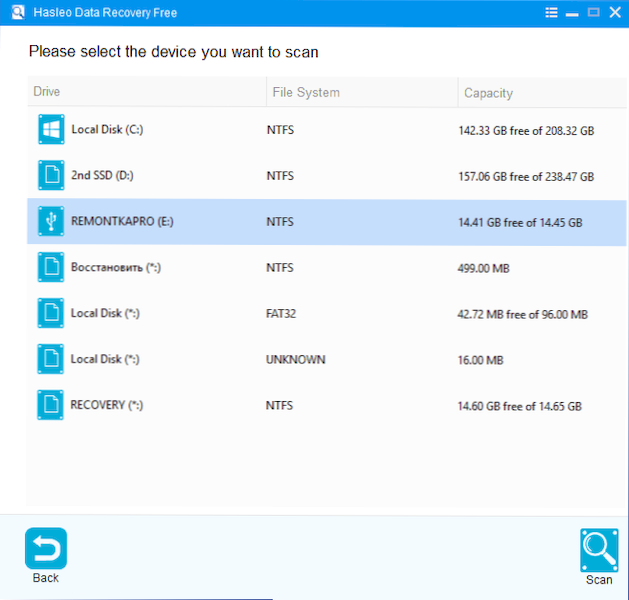
- Poczekaj na zakończenie procesu odzyskiwania.
- Zaznacz pliki lub foldery, które należy przywrócić.
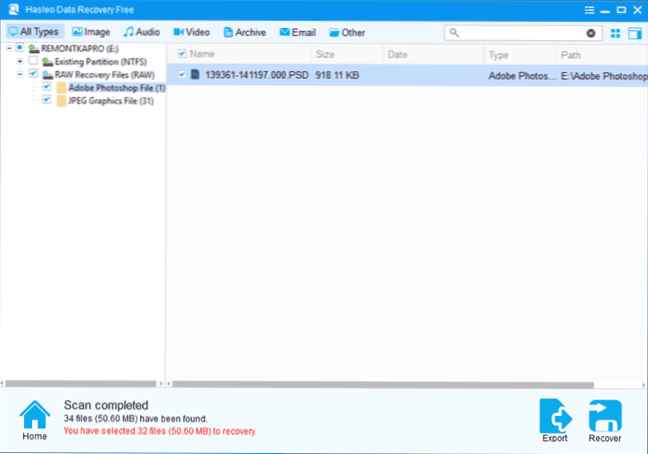
- Wskaż miejsce do utrzymania przywróconych danych i pamiętaj, że nie powinieneś zapisać przywróconych danych na tym samym napędu, z którego wykonano przywrócenie.
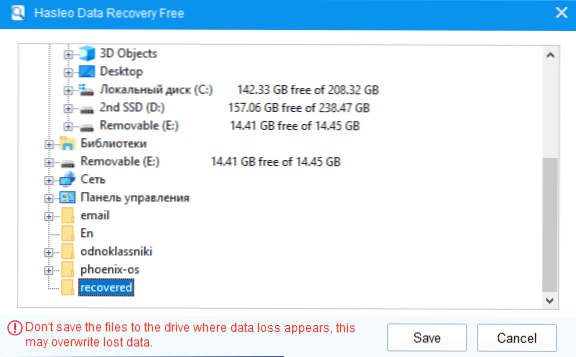
- Po zakończeniu odzyskiwania zostaniesz pokazany liczba przywróconych danych i tego, jaki wolumen pozostał dostępny dla bezpłatnego odzyskiwania.
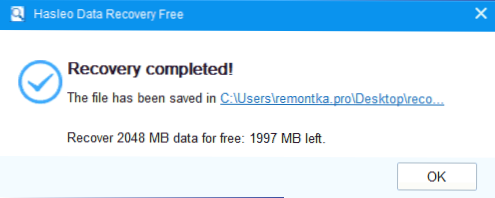
W moim teście przywrócono 32 pliki - 31 zdjęć, jeden plik PSD, a nie jeden dokument ani wideo. Żaden z plików nie jest uszkodzony. Wynik był całkowicie podobny do takiego we wspomnianym DMDE (patrz. Odzyskiwanie danych po sformatowaniu w DMDE).
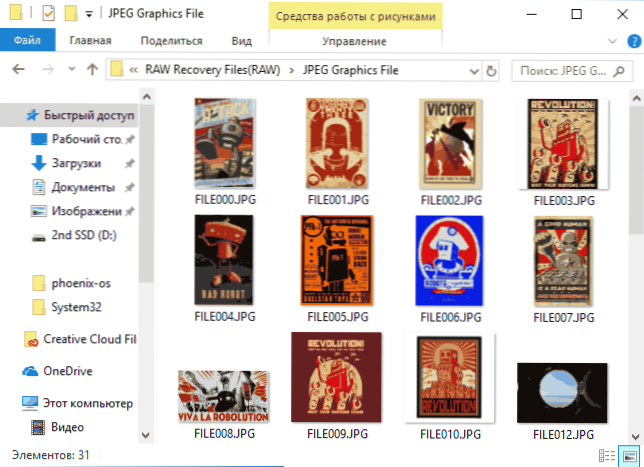
I to jest dobry wynik, tak wiele programów w podobnej sytuacji (formatowanie dysku z jednego systemu plików do drugiego) radzi sobie gorzej. I biorąc pod uwagę bardzo prosty proces odzyskiwania, program może być zalecany nowicjuszy, jeśli inne opcje nie zostaną pomogowe w obecnym momencie.
Ponadto program zawiera rzadką funkcję przywracania danych z napędów bitlocker, ale nie przetestowałem go i nie zaczynam mówić, jak skuteczne jest to.
Możesz pobrać Hasleo Data Recovery za darmo z oficjalnej strony internetowej https: // www.Hasleo.COM/WIN-DATA-RECOVEROVEROVEROVORESINGE.HTML (kiedy uruchomiłem system Windows 10, ostrzegłem przed potencjalnym zagrożeniem podczas uruchamiania nieznanego programu filtrów SmartScreen, ale jest całkowicie czysty według Virustotal).
- « Phoenix OS - wygodne Android dla komputera lub laptopa
- Windows nie widzi drugiego monitora - dlaczego i co robić? »

